Przeczytaj
Pobierz plik z przykładowymi danymi.
Wielkość błędu określona indywidualnie
Kilka osób przeprowadzało eksperyment, w którym trzeba było zmierzyć czas zjechania kulki po równi pochyłej. Eksperyment został przeprowadzony kilka razy, a do arkusza został wpisany średni zmierzony czas przez każdą z osób. Osoby wpisały również do tabelki swój czas reakcji. Okazało się, że przy niektórych pomiarach osoby zatrzymywały stoper za późno – kolumna Dodatni kierunek błędu [s] – lub za wcześnie – kolumna Ujemny kierunek błędu [s]. Eksperymentatorzy stworzyli wykres, który obrazuje jaki czas spadku kulki zmierzyła konkretna osoba. Poprosili nas o naniesienie na wykres czasu reakcji. Z racji tego, iż dla każdej osoby ten czas się różni, to możemy to zrobić, wstawiając na wykres niestandardowe słupki błędu. Dzięki tym słupkom eksperymentatorzy będą mogli łatwo odczytać, która osoba zmierzyła czas najbliżej rzeczywistej wartości. Według obliczeń, czas powinien wynosić 15,53 s.
Tak prezentuje się arkusz z danymi:
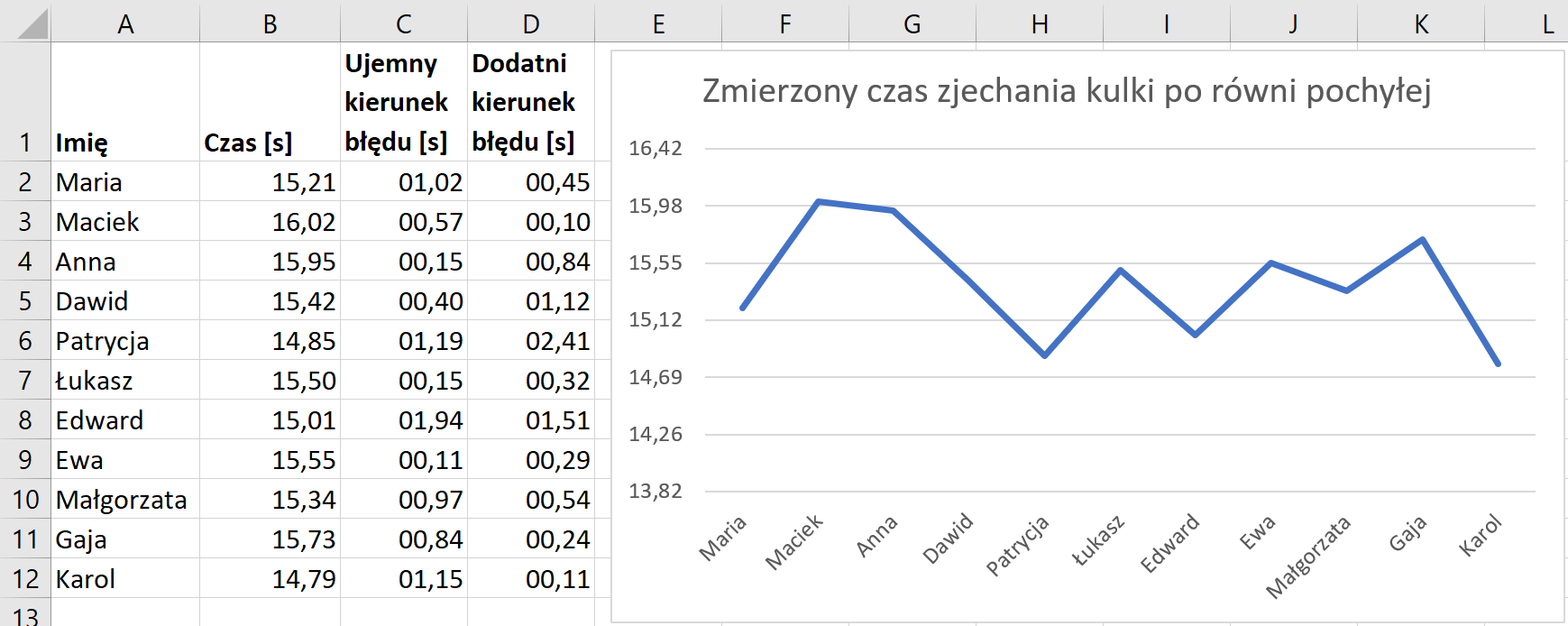
Microsoft Excel
Najłatwiejszym sposobem na zaprezentowanie błędu na wykresie będzie dodanie słupków błędu.
Zaznaczmy obszar wykresu. Na wstążce pojawi się zakładka Projekt wykresu. Przejdźmy do niej i wybierzmy opcję Dodaj element wykresu. Z rozwijanej listy wybieramy Słupki błędów, a następnie Więcej opcji słupków błędów...
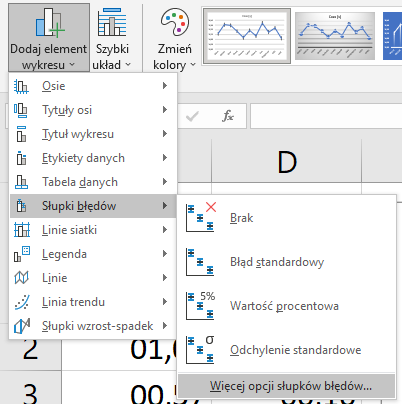
Na wykres zostały naniesione słupki błędów, jednak na razie pokazują one błąd standardowybłąd standardowy. Po prawej stronie pojawiło się menu Formatowanie słupków błędów. W polu Wielkość błędu wybierzmy opcję Niestandardowa, a następnie Określ wartość.
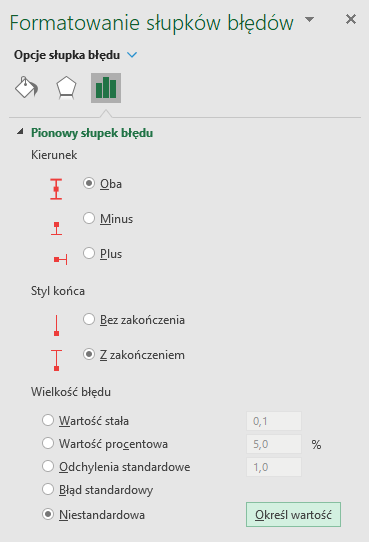
Wyświetliło się okno Niestandardowe słupki błędów. W polu Dodatnia wartość błędu zaznaczmy komórki z zakresu D2:D12, a dla pola Ujemna wartość błędu wybierzmy komórki z zakresu C2:C12.
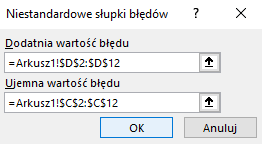
Zatwierdźmy operację przyciskiem OK.
Jeśli nasz wykres zmienił zakres osi pionowej, przejdźmy do jej formatowania, klikając na nią lewym przyciskiem myszy. Następnie w menu Formatowanie osi przejdźmy do Opcji osi i ustawmy granice tak, aby wykres był czytelniejszy.
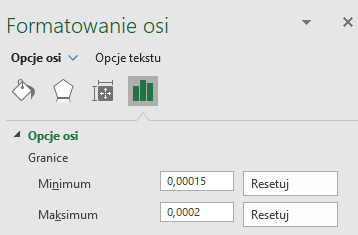
Tak prezentuje się gotowy wykres:
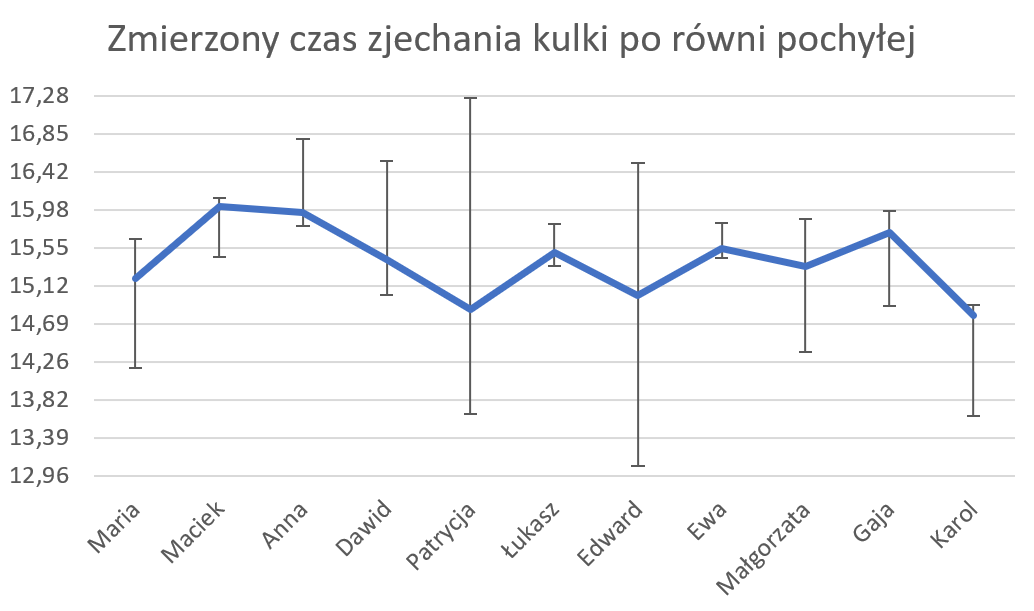
Z tak stworzonego wykresu możemy odczytać potrzebne informacje. Jak widzimy, najgorszy czas reakcji miała Patrycja oraz Edward, ponieważ słupki błędów dla zmierzonego przez nich czasu jest największy. Dzięki temu wiemy, że ich dane nie nadają się do dalszych obliczeń. Spójrzmy jednak na czas reakcji Łukasza i Ewy. Ich słupki błędów są krótkie, a czas wyznaczony na podstawie obliczeń jest bliski temu, który zmierzyli stoperem oraz znajduje się na ich słupku błędu.
LibreOffice Calc
Najłatwiejszym sposobem na zaprezentowanie błędu na wykresie będzie dodanie słupków błędu.
Zaznaczmy obszar wykresu. Następnie z menu głównego wybierzmy opcję Wstaw, a następnie Słupki błędów Y...
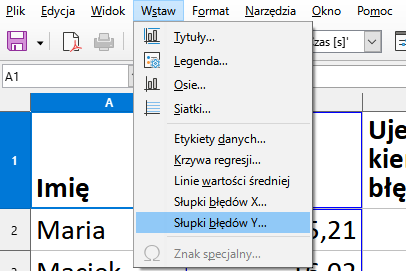
Na wykres zostały naniesione słupki błędów, jednak na razie pokazują one błąd standardowybłąd standardowy. W oknie, które pojawiło się po wykonaniu powyższej czynności, przechodzimy do zakładki Słupki błędów Y. W polu Kategoria błędu wybieramy opcję Zakres komórek. Poniżej, w polu Parametry, zaznaczamy zakres komórek z dodatnim kierunkiem błędu, w naszym przypadku D2:D12. Dla ujemnego kierunku błędu wybieramy komórki C2:C12.
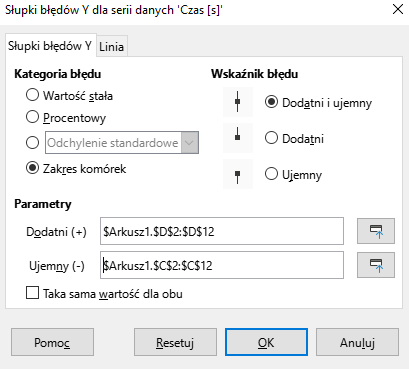
Zatwierdźmy operację przyciskiem OK.
Na wykres zostały naniesione wskazane przez nas błędy, jednak wykraczają one poza skalę osi pionowej. Kliknijmy na nią prawym przyciskiem myszy i wybierzmy opcję Formatuj oś...
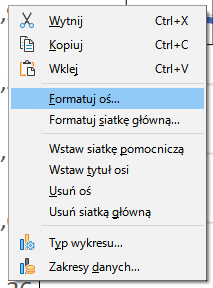
Przejdźmy do zakładki Skala. Przy wartościach Minimum i Maksimum odznaczmy opcję automatycznego skalowania osi i ustawmy granice tak, aby wykres był czytelniejszy.
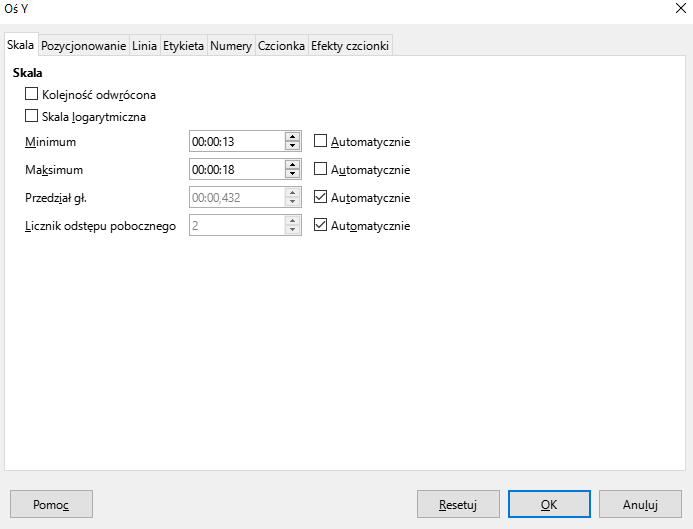
Tak prezentuje się gotowy wykres:
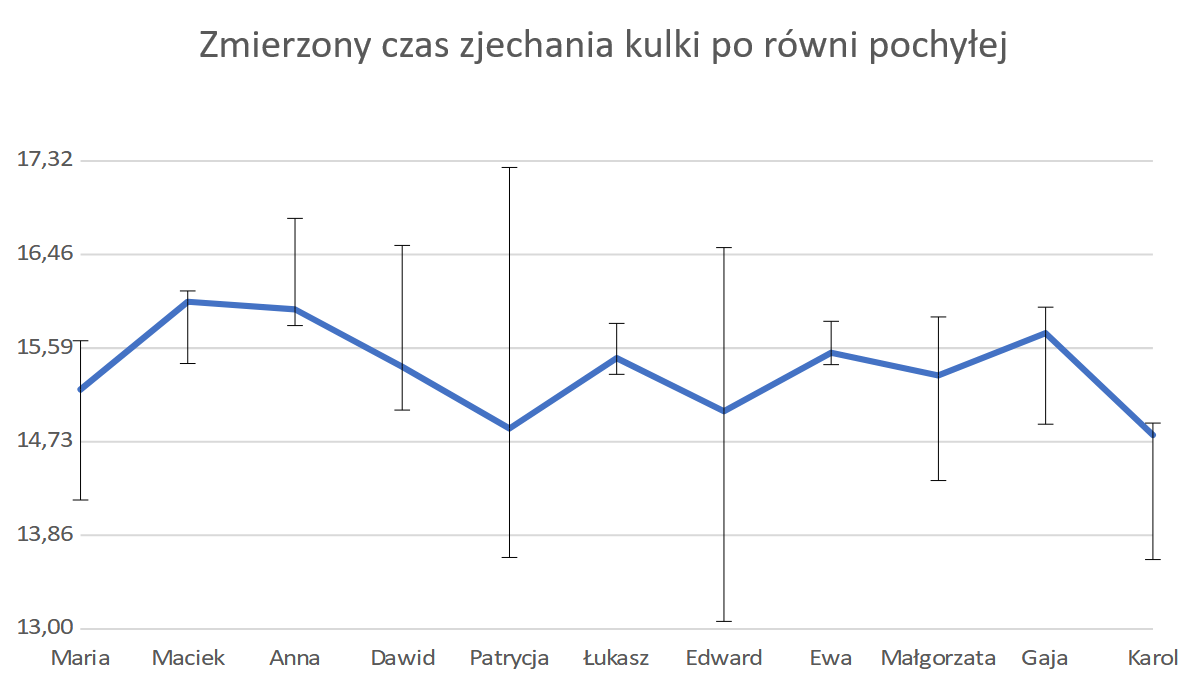
Z tak stworzonego wykresu możemy odczytać potrzebne informacje. Jak widzimy, najgorszy czas reakcji miała Patrycja oraz Edward, ponieważ słupki błędów dla zmierzonego przez nich czasu jest największy. Dzięki temu wiemy, że ich dane nie nadają się do dalszych obliczeń. Spójrzmy jednak na czas reakcji Łukasza i Ewy. Ich słupki błędów są krótkie, a czas wyznaczony na podstawie obliczeń jest bliski temu, który zmierzyli stoperem oraz znajduje się na ich słupku błędu.
Słownik
miara zmienności, wskazująca jak szeroko rozrzucone są wartości względem średniej arytmetycznej odchyleń standardowychodchyleń standardowych dla wszystkich prób (serii danych)
miara zmienności, wskazująca jak szeroko rozrzucone są wartości względem średniej arytmetycznej dla pojedynczej próby (serii danych)